Win7连接打印机共享的方法(通过简单设置,让Win7与打印机实现共享打印)
在家庭或办公环境中,经常会遇到需要多台电脑使用同一台打印机的情况。为了提高效率和便利性,我们可以将打印机设置为共享,让其他电脑通过网络连接并使用该打印机进行打印。本文将介绍如何在Win7系统中连接打印机共享,让您享受便捷的打印服务。

设置网络共享
1.检查网络连接是否正常
2.打开“网络和共享中心”
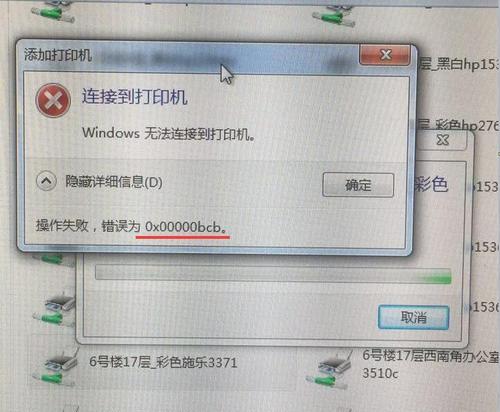
3.选择“更改高级共享设置”
启用文件和打印机共享
1.打开“网络和共享中心”
2.点击“更改高级共享设置”

3.勾选“启用文件和打印机共享”
添加共享打印机
1.在需要添加共享打印机的电脑上,点击“开始”菜单
2.选择“设备和打印机”
3.点击“添加打印机”
搜索网络中的打印机
1.选择“添加一个网络、无线或Bluetooth打印机”
2.系统将自动搜索网络中的打印机
3.选择目标打印机并点击“下一步”
安装共享打印机驱动
1.系统将自动下载并安装共享打印机的驱动程序
2.如果系统无法自动安装驱动,可以手动选择或从官网下载安装驱动
设置默认打印机
1.打开“设备和打印机”
2.右键点击已安装的共享打印机
3.选择“设置为默认打印机”
测试打印
1.在任意应用程序中打开要打印的文件
2.选择“文件”菜单中的“打印”
3.确认选择的是共享打印机并点击“打印”
共享打印机的管理
1.打开“设备和打印机”
2.右键点击已安装的共享打印机
3.选择相应的管理选项进行设置和管理
解决共享打印机连接问题
1.检查网络连接是否正常
2.确保共享打印机所在电脑处于开启状态
3.检查防火墙设置是否阻止了共享连接
解决共享打印机无法正常工作问题
1.检查共享打印机是否处于工作状态
2.检查共享打印机的墨盒或纸张是否正常
3.重新安装共享打印机驱动程序
共享打印机的安全性
1.设置共享权限,限制访问共享打印机的电脑
2.设定密码保护共享打印机
3.定期检查共享打印机的访问日志,防范非法访问
共享打印机的优势和适用场景
1.节约成本,减少设备投资
2.提高工作效率,方便协作办公
3.适用于家庭、小型企业和办公室等多种环境
Win7连接打印机共享的注意事项
1.确保所有电脑处于同一局域网中
2.确保共享打印机电脑处于开启状态
3.确保防火墙设置不会阻止共享连接
常见问题及解决方法
1.共享打印机连接失败的解决方法
2.共享打印机无法正常工作的解决方法
3.其他常见问题的解决方法
通过以上简单设置步骤,我们可以轻松地在Win7系统中实现与打印机的共享连接,提高工作效率和便利性。希望本文能帮助您解决在家庭或办公环境中的打印需求,享受便捷的打印服务。


